Crear una carpeta de nivel superior
-
Haga clic con el botón derecho en su dirección de correo electrónico en el menú de la carpeta izquierda y seleccione Nueva carpeta.
-
Aparecerá una nueva carpeta denominada Carpeta sin título en la parte inferior de la lista de carpetas. Se resaltará y estará listo para que escriba un nombre. También puede cambiarle el nombre haciendo clic con el botón derecho en él y seleccionando Cambiar nombre de carpeta.
Crear una carpeta anidada
-
Haga clic con el botón derecho en una carpeta en la que desee crear una carpeta anidada y seleccione Nueva carpeta.
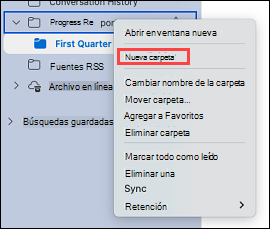
-
Aparecerá una flecha a la izquierda de la carpeta, haga clic en ella para colocarla en la carpeta y ver la nueva carpeta sin título que acaba de crear.
-
Puede cambiarle el nombre haciendo clic con el botón derecho en él y seleccionando Cambiar nombre de carpeta.
-
También puede mover la carpeta haciendo clic en ella, arrastrándola a su posición preferida y, a continuación, solteando el botón del mouse.
Eliminar una carpeta
-
Seleccione la carpeta que desea quitar y haga clic en el botón Eliminar de la cinta de opciones. También puede hacer clic con el botón derecho en la carpeta que desea quitar y seleccionar Eliminar.







